Authentic-Ansicht
In der Authentic-Ansicht des Hauptfensters (das Elektronische Authentic-Formular) können Sie die XML-Arbeitsdatei in ihrer Authentic-Ansicht anzeigen und bearbeiten. In dieser Ansicht (i) sehen Sie, wie Ihr Authentic-XML-Dokument aussehen wird und (ii) Sie können die anhand des SPS erstellte Authentic-Ansicht testen. Dies ist vor allem nützlich, um die dynamischen Funktionen der Authentic-Ansicht zu testen. So können Sie z.B. testen, wie sich die Authentic-Ansicht verhält, wenn Sie:
•neue Elemente und Attribute hinzufügen
•neue Absätze oder Tabellenzeilen hinzufügen
•Werte ändern, die sich auf Bedingungsvorlagen auswirken
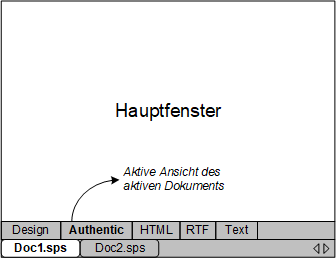
Die Authentic-Ansicht und die XML-Arbeitsdatei
Damit die Authentic-Ansicht angezeigt werden kann, muss dem aktiven SPS-Dokument eine XML-Arbeitsdatei zugewiesen werden. Diese XML-Arbeitsdatei muss gemäß dem Schema, auf dem das SPS basiert, gültig sein.
StyleVision erstellt eine temporäre XML-Datei, die auf der XML-Arbeitsdatei basiert, und die im Hauptfenster auf dem Register Authentic angezeigt wird. Wenn Sie in der Authentic -Ansicht Änderungen vornehmen, wird dadurch die temporäre XML-Datei geändert. Die XML-Arbeitsdatei selbst wird erst geändert, wenn Sie die Änderungen explizit speichern (über den Menübefehl Datei | XML-Authentic-Daten speichern).
Wurde keine XML-Arbeitsdatei zugewiesen, werden Sie aufgefordert, eine XML-Arbeitsdatei zuzuweisen, wenn Sie auf das Register Authentic klicken.
Ausgabevorschau
Mit Hilfe der Funktion "Ausgabevorschau" können Sie das Design oder die Authentic-Ansicht auf der linken Seite und eine Vorschau auf die Ausgabe im rechten Bereich anzeigen. Dadurch können Sie noch, während Sie das Design erstellen, eine Vorschau auf die Ausgabe anzeigen und Ihr Design anschließend nicht nur im Hinblick auf die Darstellung, sondern auch auf seinen Inhalt entsprechend anpassen.
Durch Klick auf das Symbol Ausgabevorschau (in der Abbildung unten rot umrandet) können Sie das Hauptfenster in zwei vertikale Fenster teilen: (i) die Design-Ansicht: oder Authentic-Ansicht im linken Bereich und (ii) Ausgabevorschauen im rechten Bereich. Das Symbol Ausgabevorschau (siehe Abbildung unten) befindet sich am linken unteren Rand des Hauptfensters. Wählen Sie im jeweiligen Bereich die gewünschte Ansicht aus, indem Sie am unteren Rand des Fensters auf das entsprechende Register klicken (Design- oder Authentic-Ansicht im linken Bereich; Ausgabevorschau im rechten Bereich). Um die Ausgabevorschau zu schließen, klicken Sie erneut auf das Ausgabevorschau Symbol.
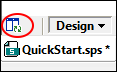
Im Fenster "Ausgabevorschauen":
•Klicken Sie auf das Symbol ganz links, um die aktuell ausgewählte Ausgabevorschau neu zu generieren.
•Klicken Sie auf das Symbol ganz rechts, um zwischen der vertikalen und der horizontalen Ausgabevorschau zu wechseln.
Authentic-Einschränkungen
Die Authentic-Ansicht im Hauptfenster ähnelt der Vollversion der Authentic-Ansicht, die in XMLSpy und Authentic Desktop zur Verfügung steht. Ausnahmen bilden die folgenden Aspekte:
•Die Eingabehilfen der Authentic-Ansicht stehen auf der Benutzeroberfläche nicht zur Verfügung. Zum Einfügen oder Anhängen von Nodes müssen Sie das Kontextmenü verwenden, das Sie durch Rechtsklick aufrufen können.
•Es stehen keine CALS/HTML-Tabellen zum Einfügen zur Verfügung.
•Es stehen keine Textstatussymbole zur Verfügung.
Um diese Funktionen zu testen, verwenden Sie die Vollversion der Authentic-Ansicht in XMLSpy oder Authentic Desktop.
Eine ausführliche Beschreibung der Verwendung der Authentic-Ansicht finden Sie im Abschnitt Bearbeitung in der Authentic-Ansicht. Zusätzliche Informationen finden Sie im Benutzerhandbuch zu XMLSpy oder Authentic Desktop im Tutorial zur Authentic-Ansicht.